Заполнение и подписание документов часто может быть сложно, особенно если в PDF-файлах нет заранее определенных полей ввода. Однако с помощью Adobe Acrobat вы можете эффективно заполнять документы без усилий и цифрово подписывать. В этом руководстве я покажу вам, как эффективно редактировать документ, такой как купчая, и затем отправить его получателю. Давайте начнем!
Основные выводы
- Adobe Acrobat позволяет вам заполнять PDF-документы без заранее определенных полей ввода.
- Вы можете вводить текст, ставить флажки и цифрово подписывать ваш документ.
- Весь процесс интуитивно понятен и вы можете выполнить его в один шаг прямо на компьютере или iPad.
Пошаговое руководство
1. Откройте документ
Чтобы начать, вам сначала потребуется соответствующая купчая в формате PDF. Откройте файл в Adobe Acrobat. Для этого перейдите в "Файл" и выберите свою купчую.
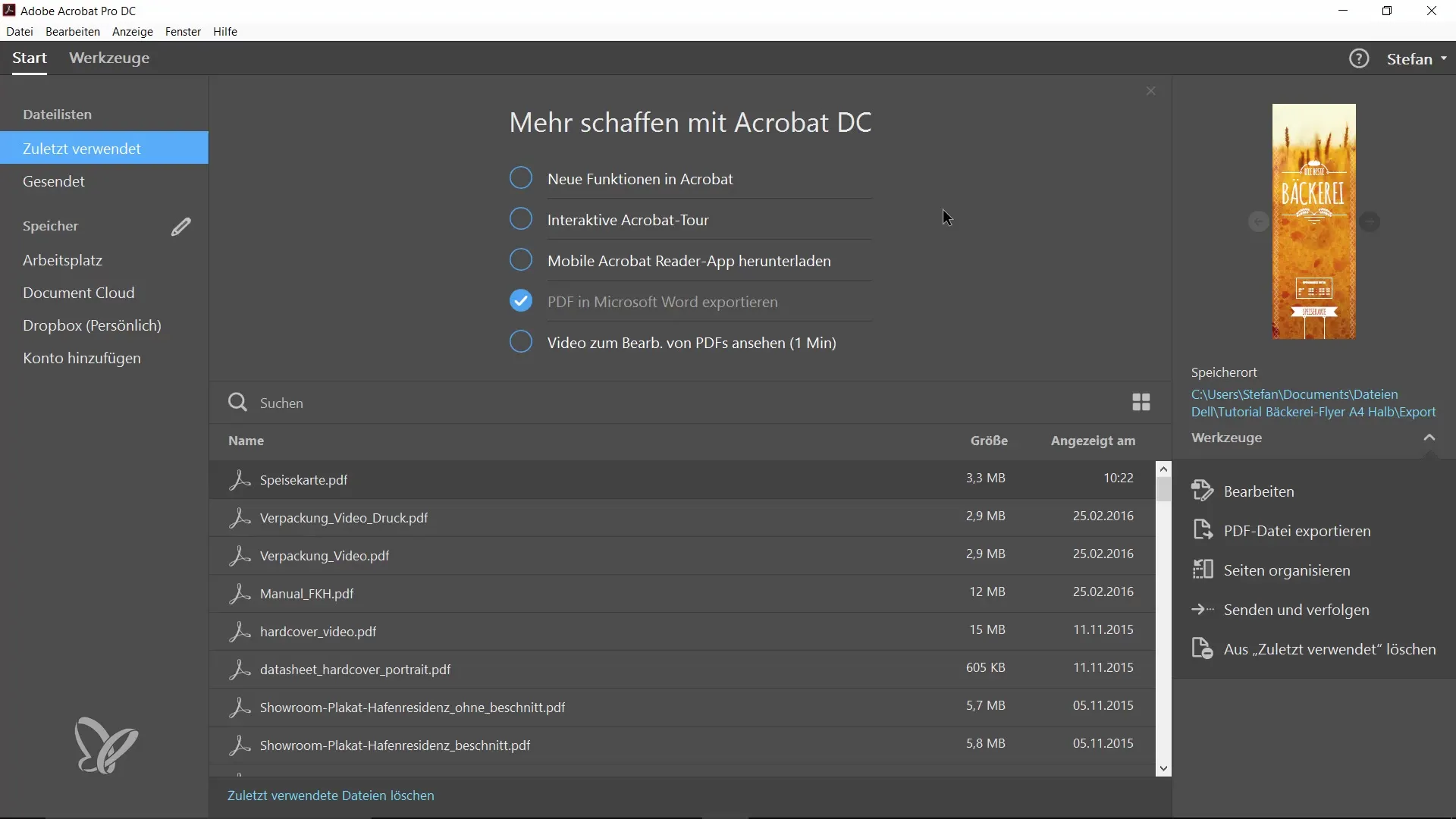
2. Выберите функцию «Заполнить и подписать»
После того, как ваш документ открыт, перейдите к панели инструментов вверху и выберите функцию «Заполнить и подписать». Эта функция позволяет вам интерактивно редактировать документ.
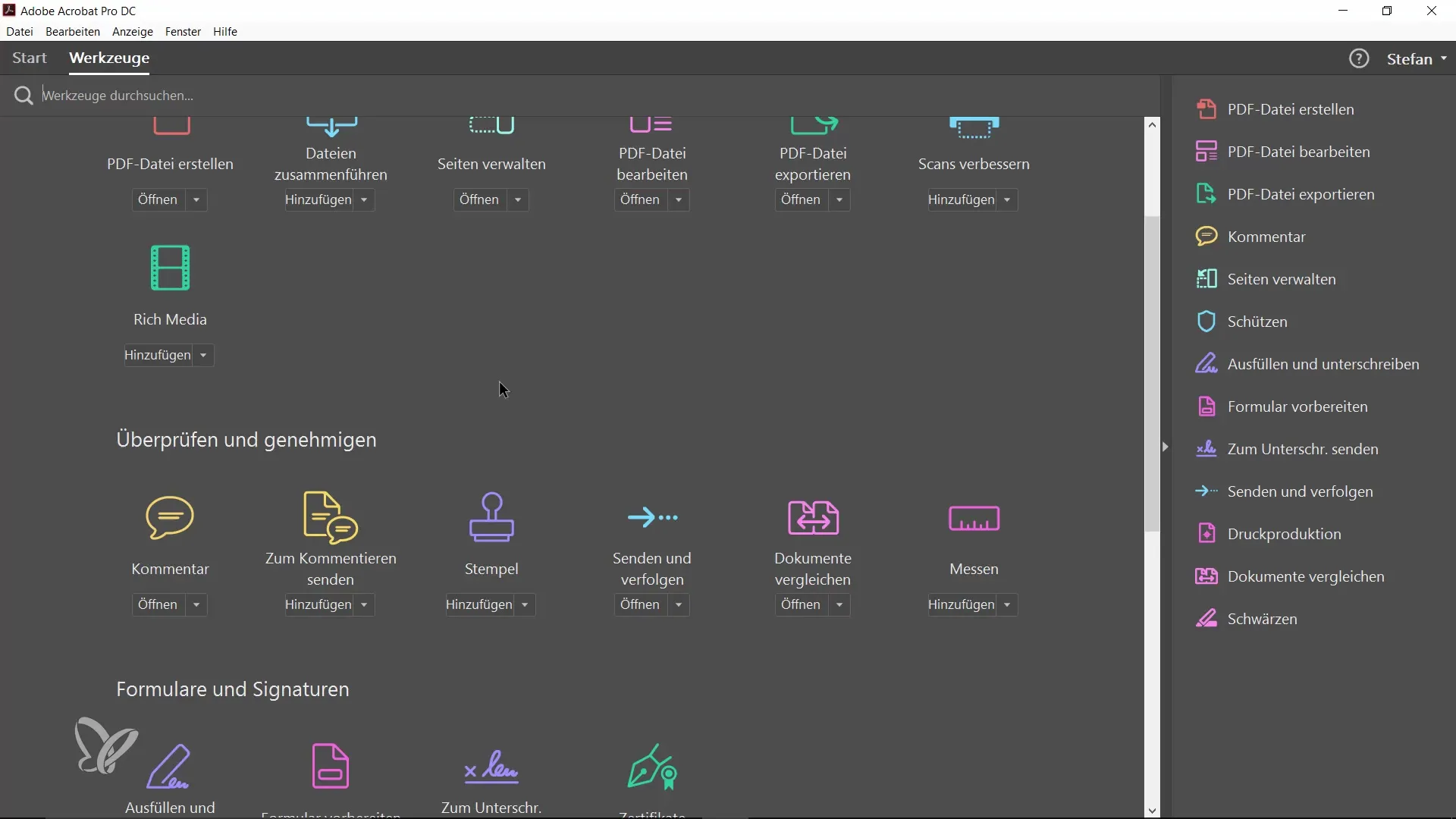
3. Ввод текста
Щелкните на месте в документе, где вы хотите ввести текст. Теперь добавьте необходимую информацию, такую как имя продавца. Если вы случайно щелкнули в другом месте, просто перетащите текстовое поле на правильное место.
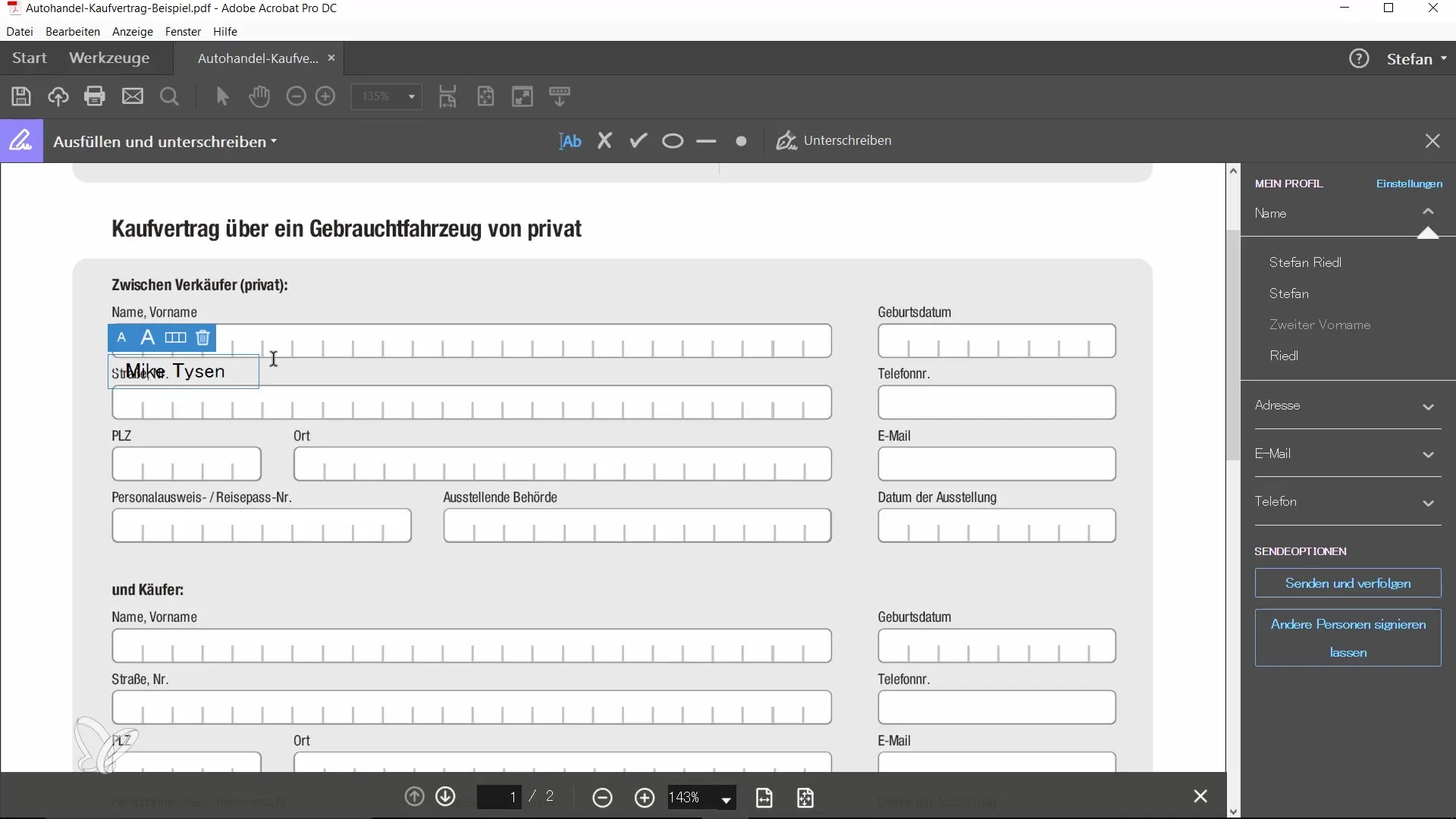
4. Настройка размера шрифта
Если хотите, вы можете настроить размер шрифта, используя стрелки вверх и вниз. Так вы сможете убедиться, что введенные данные хорошо читаемы.
5. Установка флажков
Перейдите на следующую страницу документа, где могут быть установлены флажки. Если, например, транспортное средство использовалось в коммерческих целях, вы можете отметить соответствующий квадрат. Просто щелкните на символе галочки, чтобы подтвердить ваш выбор.
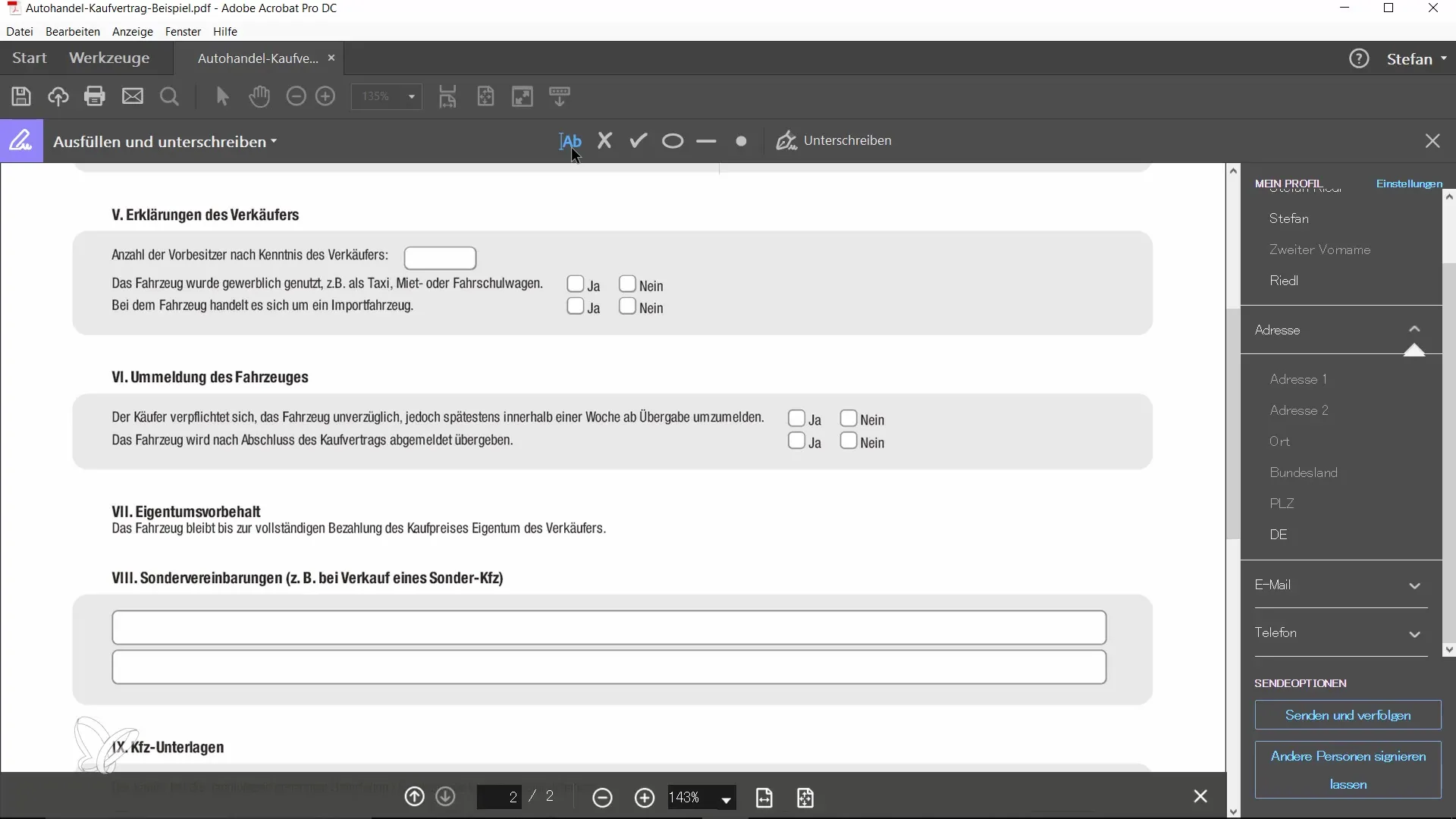
6. Добавление подписи
Последний и решающий шаг – это цифровая подпись. Щелкните на «Добавить подпись». У вас теперь есть возможность нарисовать подпись, загрузить сохраненную подпись или даже использовать свое фото.
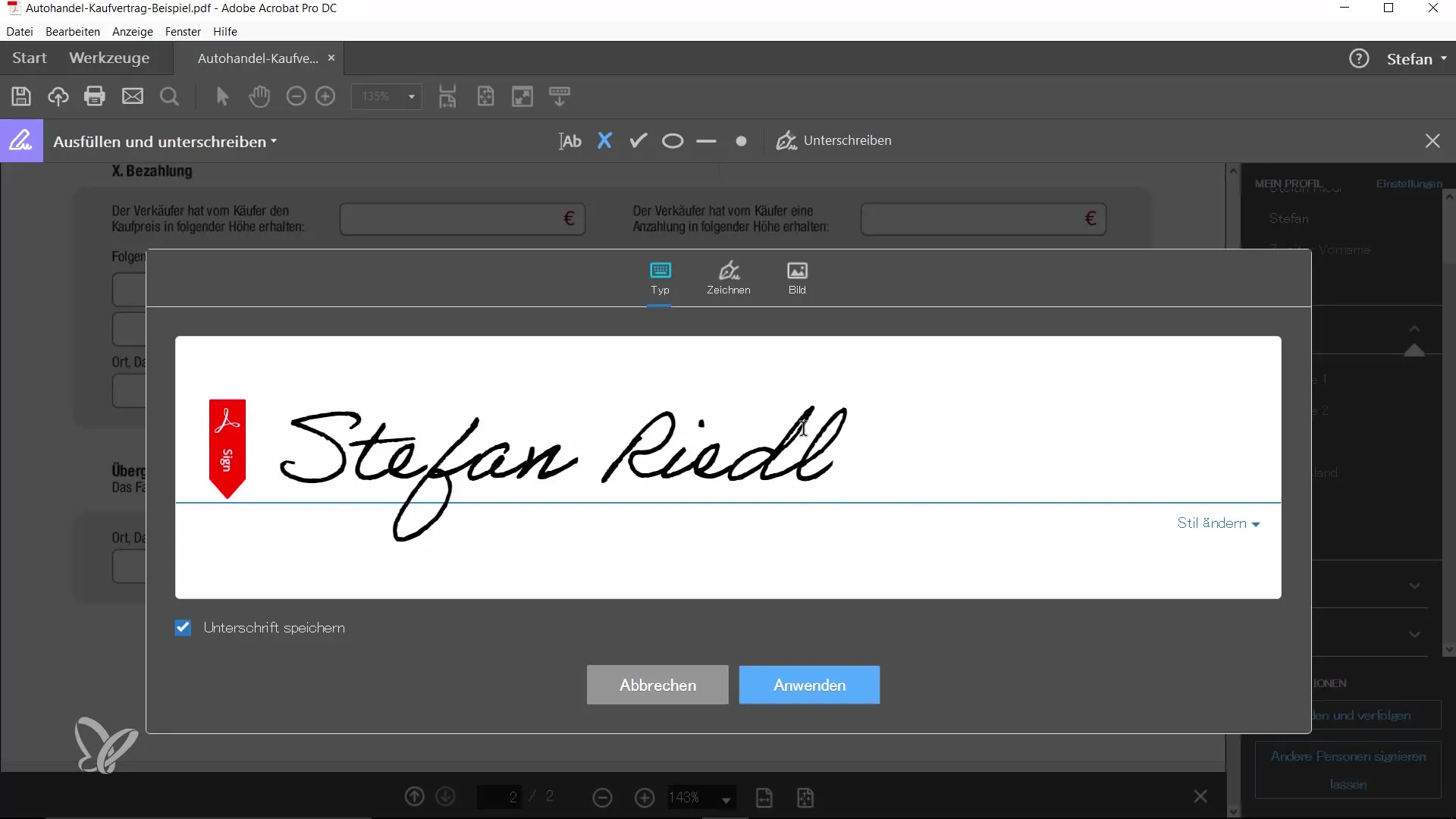
7. Настройка подписи
Если вы решите нарисовать свою подпись, вы можете настроить размер и положение по вашему усмотрению. Убедитесь, что подпись хорошо читаема и разместите ее в нужном месте в документе.
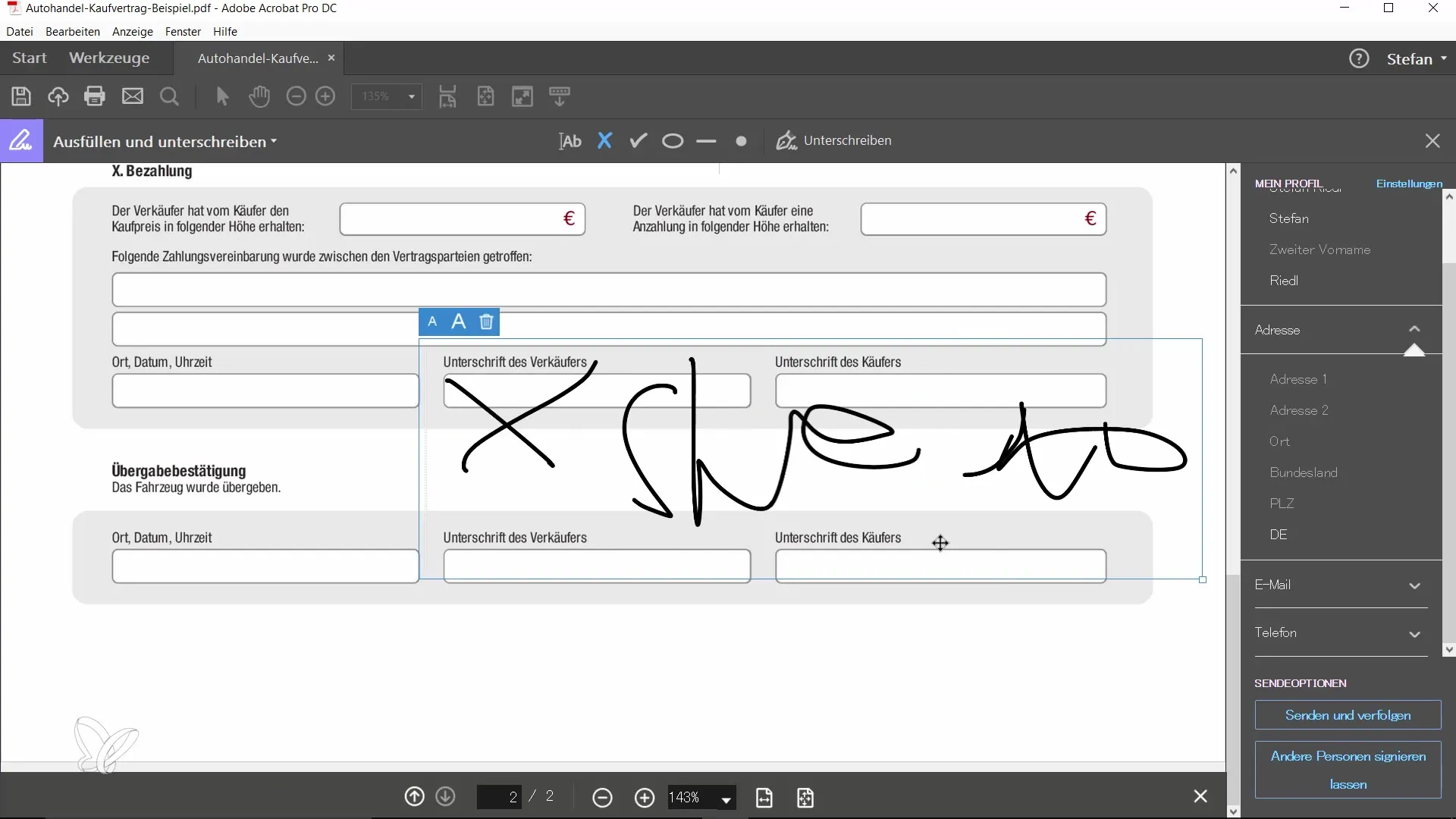
8. Сохранение документа
После того как вы внесли все необходимые изменения, сохраните документ, чтобы подтвердить ваши вводимые данные. Для этого выберите «Файл» и «Сохранить как...», чтобы убедиться, что все изменения сохранены.
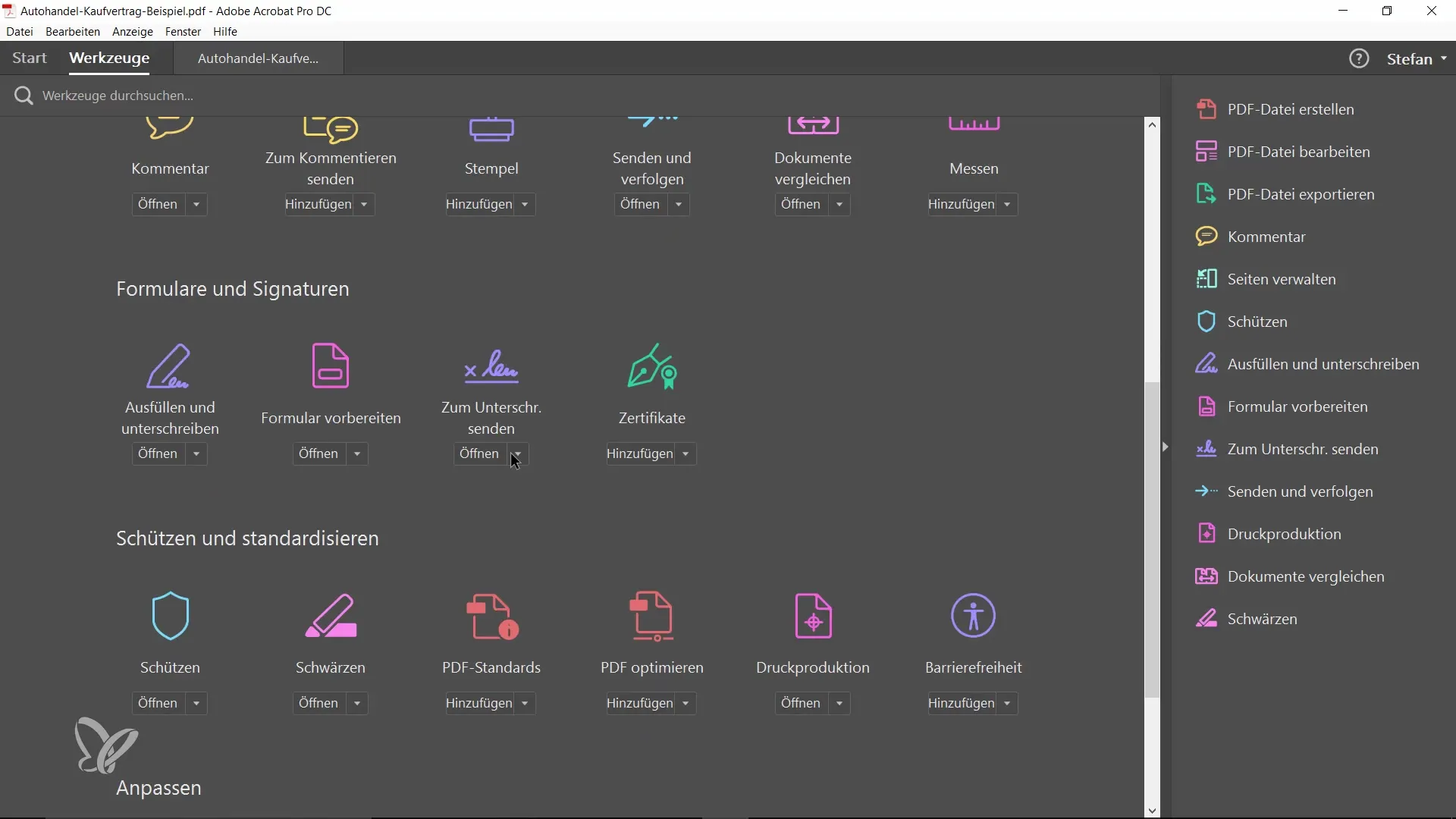
9. Отправка запроса на подпись
Теперь, чтобы отправить документ получателю, выберите опцию «Отправить подписи». Здесь вы можете добавить других получателей и ввести адрес электронной почты получателя.
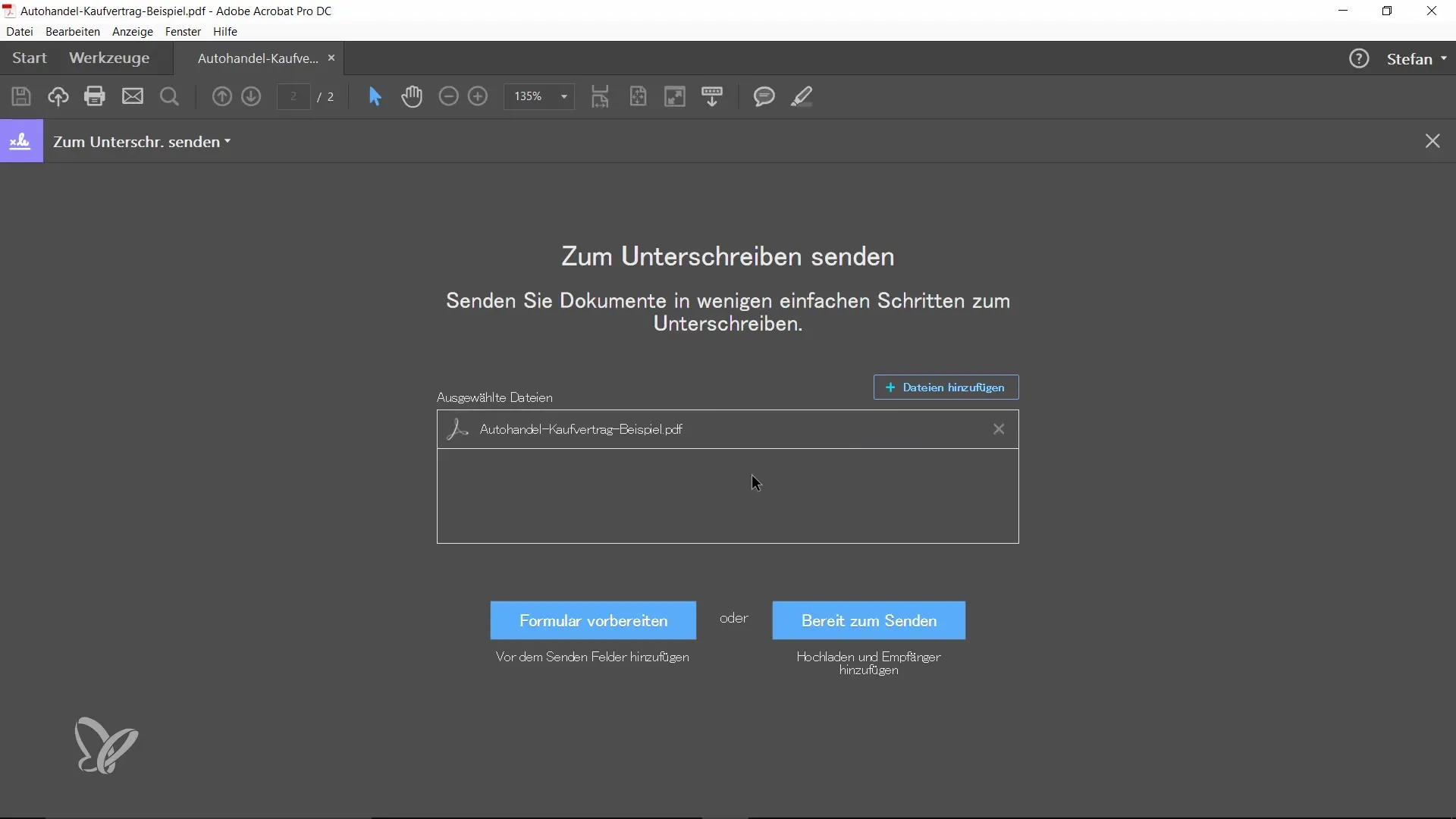
10. Подтверждение отправки
Как только все введено, нажмите «Отправить». Ваш документ будет загружен, и запрос на цифровую подпись будет отправлен получателю.
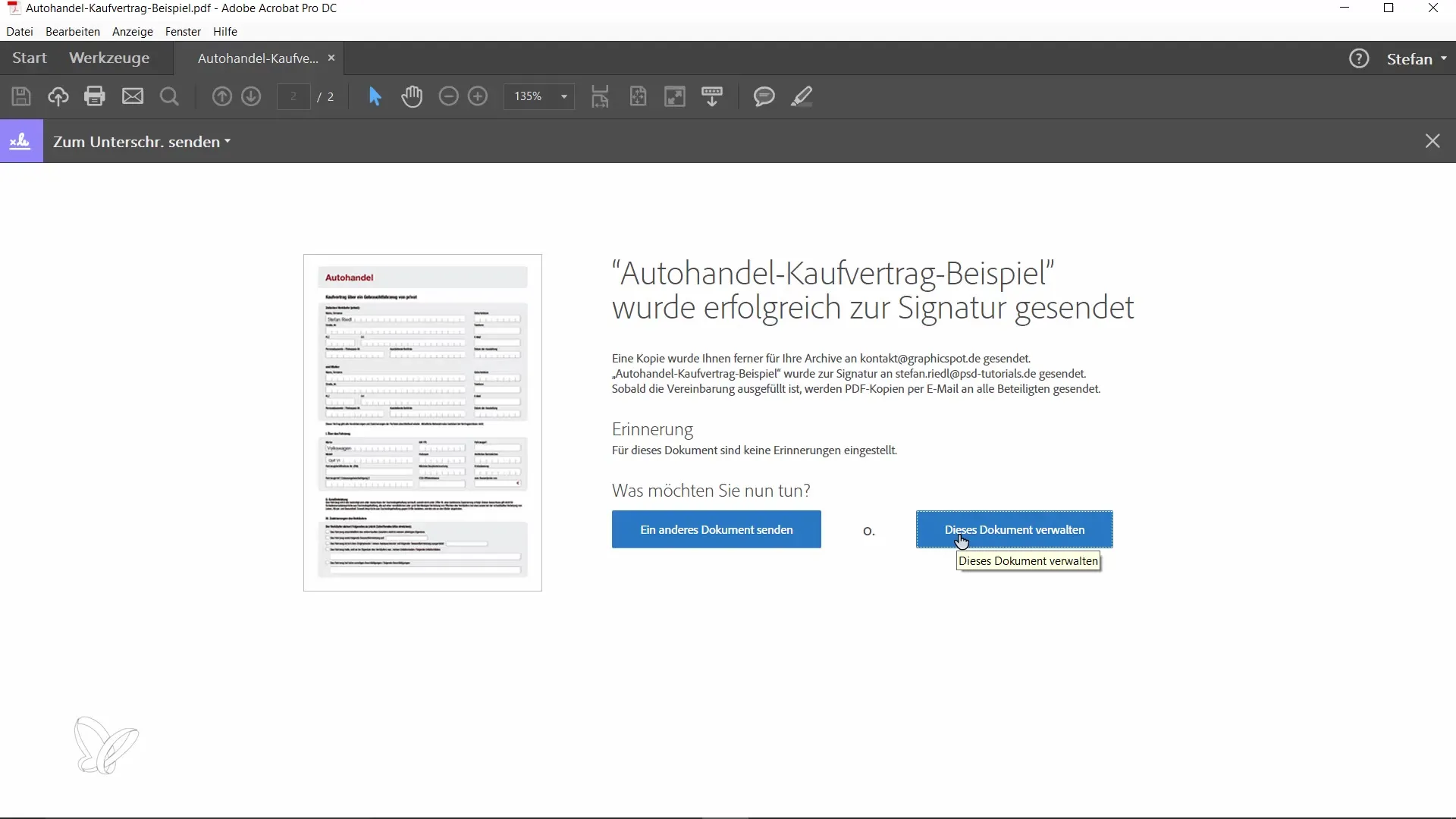
11. Проверка уведомления
Когда получатель получит электронное письмо для подписи, он сможет перейти по ссылке в электронной почте, чтобы просмотреть документ и цифрово подписать его. Таким образом, все остается прозрачным и отслеживаемым.
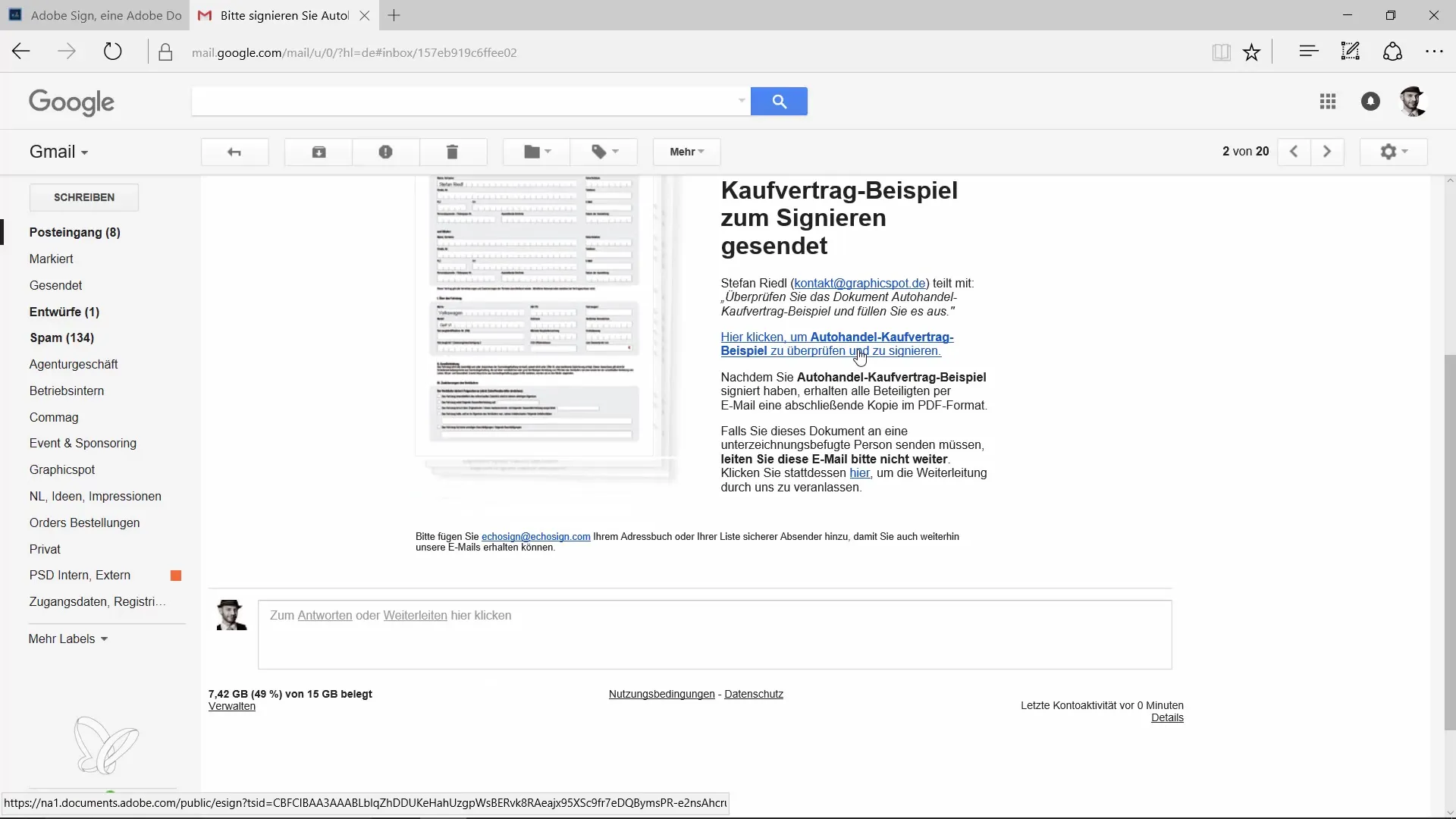
Резюме – Заполнение документов и цифровая подпись с помощью Acrobat
В этом руководстве вы узнали, как эффективно заполнять и цифрово подписывать PDF-документ с помощью Adobe Acrobat. Все шаги просты и понятны, и вы имеете возможность быстро управлять и отправлять свои документы.
Часто задаваемые вопросы
Как я могу заполнить PDF-документ в Adobe Acrobat?Откройте документ в Adobe Acrobat и выберите функцию «Заполнить и подписать».
Что делать, если нет полей ввода?Вы можете просто щелкнуть на нужном месте в документе и ввести текст, даже если нет заранее определенных полей.
Как я добавляю свою подпись?Щелкните на «Добавить подпись» и выберите, хотите ли вы нарисовать, загрузить изображение или использовать сохраненную подпись.
Работает ли это на iPad?Да, функции также доступны на iPad и могут использоваться там часто лучше.
Что произойдет после отправки документа?Получатель получит электронное письмо с ссылкой, чтобы просмотреть документ и цифрово подписать его.


